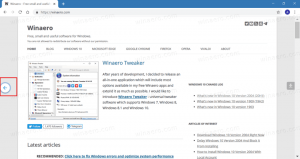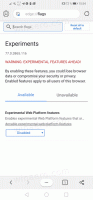Windows 10 setup.exe διακόπτες γραμμής εντολών
Το πρόγραμμα εγκατάστασης των Windows 10 ή το setup.exe που αποτελεί μέρος του μέσου εγκατάστασης, υποστηρίζει ένα σύνολο ορισμάτων γραμμής εντολών. Χρησιμοποιώντας αυτά τα ορίσματα, μπορείτε να τροποποιήσετε τη συμπεριφορά της εγκατάστασης των Windows. Σε αυτό το άρθρο θα εξετάσουμε τους διακόπτες γραμμής εντολών που είναι διαθέσιμοι για το setup.exe στα Windows 10.
Έτσι, το Setup.exe εγκαθιστά ή αναβαθμίζει τα Windows. Τα ακόλουθα ορίσματα γραμμής εντολών μπορούν να χρησιμοποιηθούν για την τροποποίηση της συμπεριφοράς της εγκατάστασης των Windows:
Διακόπτης: /αυτόματο
Παράμετροι: Αναβάθμιση; Μόνο δεδομένα. ΚΑΘΑΡΗ
Ενέργεια: Αυτοματοποιήστε την εγκατάσταση με επιλογή μετεγκατάστασης για την εγκατάσταση.
Η διεπαφή χρήστη ρύθμισης πολυμέσων και οι οθόνες προόδου εμφανίζονται από προεπιλογή, αλλά είναι αυτοματοποιημένες.
Αυτός ο διακόπτης αναλαμβάνει επίσης τις ακόλουθες προεπιλεγμένες διαμορφώσεις:
Αποδοχή EULA, η δυναμική ενημέρωση είναι ενεργοποιημένη, η συλλογή τηλεμετρίας και η συμμετοχή στη μεταφόρτωση, το OOBE θα παραλειφθεί, το PBR θα ενημερωθεί ή θα δημιουργηθεί.
Παράδειγμα: setup.exe /auto upgrade
Διαφήμιση
Διακόπτης: /ήσυχο
Παράμετροι: N /A
Ενέργεια: Η σημαία αθόρυβης λειτουργίας θα καταστείλει κάθε εγκατάσταση UX, συμπεριλαμβανομένου του rollback UX
Παράδειγμα: setup.exe /auto upgrade /quiet
Διακόπτης: /pkey
Παράμετροι: 5x5-κλειδί προϊόντος
Ενέργεια: Ρύθμιση αναλωσίμων με τον καθορισμένο αριθμό-κλειδί προϊόντος.
Αυτή η παράμετρος δεν είναι απαραίτητη κατά την αναβάθμιση με μέσα με άδεια τόμου ή μέσα που περιέχουν ένα pid.txt στο φάκελο πηγών.
Παράδειγμα: setup.exe /αυτόματη αναβάθμιση /pkey ABC12-DEF34-GHI56-JKL78-MNP90
Διακόπτης: /showoobe
Παράμετροι: Πλήρης; Κανένας
Ενέργεια: Όταν το /showoobe έχει οριστεί σε Πλήρες, ο τελικός χρήστης πρέπει να ολοκληρώσει διαδραστικά το OOBE.
Εναλλακτικά, όταν το /showoobe έχει οριστεί σε Κανένα, το OOBE παραλείπεται και τα στοιχεία ορίζονται στις προεπιλεγμένες ρυθμίσεις τους.
Παράδειγμα: setup.exe /auto upgrade /showoobe full
Διακόπτης: /noreboot
Παράμετροι: N /A
Ενέργεια: Το πρόγραμμα εγκατάστασης δεν θα επανεκκινήσει αυτόματα τον υπολογιστή όταν ολοκληρώσει τις εργασίες του λειτουργικού συστήματος κάτω - επιπέδου.
Την επόμενη φορά που θα γίνει επανεκκίνηση του υπολογιστή, η εγκατάσταση θα συνεχιστεί.
Παράδειγμα: setup.exe /auto upgrade /noreboot
Διακόπτης: /DynamicUpdate
Παράμετροι: Ενεργοποίηση; Καθιστώ ανίκανο
Ενέργεια: Καθορίζει εάν η ρύθμιση θα εκτελεί λειτουργίες δυναμικής ενημέρωσης (αναζήτηση, λήψη και εγκατάσταση ενημερώσεων).
Παράδειγμα: setup.exe /αυτόματη αναβάθμιση /Απενεργοποίηση DynamicUpdate
Διακόπτης: /Postoobe
Παράμετροι: Τοπική διαδρομή αρχείου ή διαδρομή δικτύου UNC σε ένα αρχείο με το όνομα setupcomplete.cmd
Ενέργεια: Εισάγει το αρχείο setupcomplete.cmd από την καθορισμένη θέση.
Το Setupcomplete.cmd είναι ένα προσαρμοσμένο σενάριο για την εκτέλεση εργασιών μετά την ολοκλήρωση της εγκατάστασης, αλλά πριν από την πρώτη σύνδεση του χρήστη.
Εκτελείται με δικαιώματα συστήματος.
Παράδειγμα: setup.exe /αυτόματη αναβάθμιση /postoobe c:\script\setupcomplete.cmd
Διακόπτης: /Postrollback
Παράμετροι: Τοπική διαδρομή αρχείου ή διαδρομή δικτύου UNC προς ένα αρχείο με το όνομα setuprollback.cmd
Ενέργεια: Εισάγει το αρχείο setuprollback.cmd από την καθορισμένη θέση.
Το Setuprolback.cmd είναι μια προσαρμοσμένη δέσμη ενεργειών για την εκτέλεση εργασιών αφού αποτύχει η εγκατάσταση και ο υπολογιστής επανέλθει στο προηγούμενο λειτουργικό του σύστημα.
Εκτελείται με τα ίδια δικαιώματα με τον χρήστη ή τη διαδικασία που ξεκίνησε τη ρύθμιση.
Παράδειγμα: setup.exe /αυτόματη αναβάθμιση /postrollback \MyShare\script\setuprollback.cmd
Διακόπτης: /installfrom
Παράμετροι: Τοπική διαδρομή αρχείου ή διαδρομή δικτύου σε ένα specific.wim
Ενέργεια: Καθορίζει τη θέση για τα μέσα /αρχεία πηγής εγκατάστασης
Παράδειγμα: setup.exe /αυτόματος καθαρισμός /installfrom d:\myWim\customwim.wim
Διακόπτης: /PBRUpdate
Παράμετροι: Ενεργοποίηση; Καθιστώ ανίκανο
Ενέργεια: Όταν το /PBRUpdate έχει οριστεί σε Ενεργοποίηση, η εγκατάσταση θα ενημερώσει ή θα δημιουργήσει το διαμέρισμα PBR.
Αντίθετα, όταν το /PBRUpdate έχει οριστεί σε Απενεργοποίηση, η εγκατάσταση δεν θα ενημερώσει ή δεν θα δημιουργήσει το διαμέρισμα PBR
Παράδειγμα: setup.exe /auto upgrade /PBRupdate disable
Διακόπτης: /migratealldrivers
Παράμετροι: Όλα; Κανένας
Ενέργεια: Όταν το /migratealldrivers έχει οριστεί σε Όλα, το πρόγραμμα εγκατάστασης θα προσπαθήσει να μετεγκαταστήσει όλα τα προγράμματα οδήγησης ως μέρος της εγκατάστασης.
Αντίθετα, όταν το /migratealldrivers έχει οριστεί σε None, το setup δεν θα μετεγκαταστήσει κανένα πρόγραμμα οδήγησης ως μέρος της εγκατάστασης.
ΣΗΜΕΙΩΣΗ: αυτός ο διακόπτης θα πρέπει να χρησιμοποιείται μόνο σε δοκιμές και περιβάλλοντα δοκιμών. Δεν πρέπει να χρησιμοποιείται στην παραγωγή.
Παράδειγμα: setup.exe /auto upgrade /migratealldrivers κανένα
Διακόπτης: /installdrivers
Παράμετροι: Τοπική διαδρομή αρχείου ή διαδρομή δικτύου UNC σε φάκελο που περιέχει αρχεία.inf
Ενέργεια: Το πρόγραμμα Εγκατάστασης θα εισάγει όλα τα driver.infs που βρίσκονται στην καθορισμένη θέση κατά τη διαδικασία εγκατάστασης.
Το Setup θα πραγματοποιήσει αναδρομική αναζήτηση σε όλους τους υποφακέλους της καθορισμένης τοποθεσίας.
Παράδειγμα: setup.exe /αυτόματη αναβάθμιση /installdrivers c:\myUpgrade\drivers
Διακόπτης: /Τηλεμετρία
Παράμετροι: Ενεργοποίηση; Καθιστώ ανίκανο
Ενέργεια: Όταν το /Telemetry έχει οριστεί σε Ενεργοποίηση, η εγκατάσταση θα συλλέξει και θα μεταφορτώσει την τηλεμετρία που δημιουργήθηκε από την εγκατάσταση.
Ωστόσο, όταν το /Telemetry έχει οριστεί σε Απενεργοποίηση, η εγκατάσταση δεν θα συλλέξει και θα ανεβάσει τηλεμετρία που σχετίζεται με την εγκατάσταση.
Παράδειγμα: setup.exe /auto upgrade /Telemetry enable
Διακόπτης: /copylogs
Παράμετροι: Τοπικές διαδρομές αρχείων και διαδρομές δικτύου UNC
Ενέργεια: Σε περίπτωση αποτυχίας, η εγκατάσταση θα αντιγράψει ή θα ανεβάσει συμπιεσμένα αρχεία καταγραφής στην καθορισμένη τοποθεσία.
Λάβετε υπόψη ότι ο υπολογιστής και/ή ο χρήστης πρέπει να έχουν άδεια και πρόσβαση στο δίκτυο στην καθορισμένη διαδρομή αρχείου.
Αυτή η εντολή εκτελείται στο πλαίσιο του συστήματος, επομένως ενδέχεται να μην έχει δικαιώματα αντιγραφής σε τοποθεσίες που απαιτούν δικαιώματα χρήστη
Παράδειγμα: setup.exe /αυτόματη αναβάθμιση /copylogs \MyShare\UpgradeLogs
Ακολουθούν μερικά παραδείγματα χρήσης.
Ένας διαχειριστής θέλει να αναβαθμίσει τους υπολογιστές των τμημάτων από τα Windows 7 Enterprise εν μία νυκτί. Δεν θέλει να εμφανίζεται η διεπαφή χρήστη εγκατάστασης, αλλά θέλει οι τελικοί χρήστες να περάσουν με μη αυτόματο τρόπο την εμπειρία εκτός κουτιού (γνωστή ως OOBE).
Η ακόλουθη γραμμή εντολών μπορεί να χρησιμοποιηθεί για την ενορχήστρωση της πλήρους αναβάθμισης σε Windows vNext, απαιτώντας την εισαγωγή του χρήστη μόνο όταν το μηχάνημα φτάσει στο OOBE:
Setup.exe /αυτόματη αναβάθμιση /quiet /showoobe full
Εναλλακτικά, ένας μηχανικός ανάπτυξης μπορεί να θέλει να συλλέξει αρχεία καταγραφής και άλλες διαγνωστικές πληροφορίες από δοκιμαστικούς υπολογιστές σε περίπτωση αποτυχίας.
Η ακόλουθη γραμμή εντολών δίνει εντολή εγκατάστασης να καλέσει το σενάριο setuprollback.cmd μετά από αποτυχία εγκατάστασης:
Setup.exe /αυτόματη αναβάθμιση /installdrivers c:\myUpgrade\drivers /postrollback c:\setuprollback.cmd
Αυτό είναι. Έχετε κάτι να προσθέσετε; Καλώς ήρθατε στα σχόλια! (μέσω MDL).